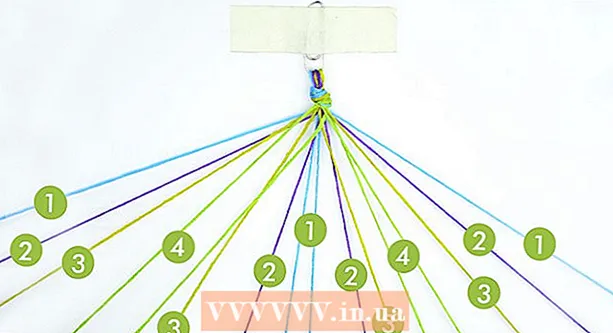Հեղինակ:
John Stephens
Ստեղծման Ամսաթիվը:
21 Հունվար 2021
Թարմացման Ամսաթիվը:
1 Հուլիս 2024
![[PS2] ԱՆՎԱՐ MC BOOT ՎԱ RԱՌՔԻ ԽԱAMԵՐ ԱՌԱՆ ՆԱԽԱԳԱՅԻՆ ԱՌԱՆ ԹՈՒՅԼ ԴԻՍԿ ԽԱ HԵՐԻ](https://i.ytimg.com/vi/JJZV4G2tnnk/hqdefault.jpg)
Բովանդակություն
Windows 7-ում կարող եք վերափոխել C սկավառակը ՝ առանց համակարգչի վրա բոլոր կրիչները կամ տվյալների այլ բաժինները նորից տեղադրելու անհրաժեշտության: Windows 7-ի տեղադրման սկավառակը, որը եկել է ձեր համակարգիչը գնման ժամանակ, թույլ կտա ձեզ նորից տեղադրել C սկավառակ ՝ ջնջելով այդ տվյալների տարածքում բոլոր պարամետրերը, ֆայլերը և ծրագրերը: Նախ, անհրաժեշտ է կրկնօրինակել և պահպանել ֆայլերը կամ ծրագրերը արտաքին կոշտ սկավառակում, ապա օգտագործել Windows 7-ի տեղադրման սկավառակը ՝ վերականգնելու C սկավառակ կատարելու համար:
Քայլեր
Տվյալների պահուստավորում և պահպանում: C սկավառակի ձևավորումը կհանգեցնի այն բանի, որ C սկավառակում պահված բոլոր ֆայլերը, ծրագրերը և տեղեկությունները կջնջվեն, ուստի հարկավոր է պահուստավորել բոլոր անհրաժեշտ տվյալները:
- Պահուստային տվյալները պահեք արտաքին կոշտ սկավառակի, սկավառակի կամ տեղական ցանցի մեկ այլ պանակում (առկայության դեպքում):

Անվանեք համակարգիչը (եթե միացված է ցանցին): C սկավառակը ձևաչափելուց հետո տեղադրիչը ձեզանից կխնդրի համակարգչի անունը ՝ համակարգիչը ցանցին միացնելու համար:- Մուտք գործեք «Սկսել» ընտրացանկը ձեր համակարգչում, աջ սեղմեք «Համակարգիչ», ապա ընտրացանկից ընտրեք «Հատկություններ»: Ձեր համակարգչի անունը կցուցադրվի «Համակարգչի անվան, տիրույթի և աշխատանքային խմբի պարամետրեր» (Համակարգչի անվան, տիրույթի և աշխատանքային խմբի պարամետրեր) տակ:

Տեղադրեք Windows 7-ի տեղադրման սկավառակը համակարգչի մեջ: Որոշ դեպքերում, եթե Windows 7-ի տեղադրումը պահվում է USB փայտի վրա, այնուհանդերձ կարող եք միացնել այն ձեր համակարգչի մեջ և տեղադրել ինչպես միշտ:
Անջատեք համակարգիչը: Windows 7-ի տեղադրման սկավառակը գործարկելու համար անհրաժեշտ է վերագործարկել համակարգիչը:
- Բացեք «Սկսել» ընտրացանկը և կտտացնել «Անջատել» կոճակին:

Կրկին բացեք համակարգիչը: Երբ այն վերաբացվի, համակարգիչը կկարդա տեղադրման սկավառակը և կսկսի ձևավորման գործընթացը:
Վերականգնել C կրիչը: Համակարգիչը տեղադրման սկավառակը ճանաչելուց հետո շարունակելու համար սեղմեք ստեղնաշարի ցանկացած ստեղն: Windows Installer- ը էկրանին կհայտնվի:
- Ընտրեք ձեր լեզուն «Տեղադրեք Windows» էջում, ապա կտտացրեք «Հաջորդ»:
- Կարդացեք Windows 7-ի լիցենզիայի պայմանները: Շարունակելու համար հարկավոր է ստուգել «Ընդունում եմ լիցենզիայի պայմանները» կողքին:
- Ընտրեք «Պատվերով», երբ հարցնեն, թե ինչ տեսակի տեղադրում եք ցանկանում կատարել:
- Ընտրեք «Drive ընտրանքներ (առաջադեմ)», երբ հարցնեն, թե որտեղ եք ցանկանում տեղադրել Windows- ը: Այս պահին դուք կարող եք ընտրել սկավառակ C- ն որպես միակ սկավառակ, որը ցանկանում եք ձևաչափել:
- Սեղմեք «C» սկավառակին, երբ Windows- ը հարցնում է, թե որ բաժինը եք ուզում «փոխել» կամ նորից տեղադրել: Համակարգիչը կսկսի ձևավորման գործընթացը, այլ կերպ ասած ՝ սկավառակ C.- ում առկա բոլոր տվյալները ջնջել: Գործընթացն ավարտելուց հետո Windows- ը կտեղեկացնի ձեզ:
Տեղադրեք Windows 7-ը C սկավառակի վրա: C սկավառակի վերափոխումից հետո դուք պետք է նորից տեղադրեք Windows 7-ը այդ բաժանման վրա: Ձևաչափումն ավարտելուց հետո Windows- ը կտտացրեք «Հաջորդ» կոճակին: Windows Installer- ը կշարունակի մնացածը: Ձեզանից կխնդրեն մուտքագրել համակարգչի անունը (եթե այն միացված է ցանցին) և այլ տեղեկություններ, ինչպիսիք են հաշվի անունը:
Վերականգնել պահված ֆայլերը: Տեղադրման գործընթացն ավարտելուց հետո Windows- ը կարող է միացնել ձեր արտաքին կոշտ սկավառակը կամ սկավառակը ձեր համակարգչին ՝ ձեր C կրիչին տվյալները վերականգնելու համար: գովազդ
Խորհուրդներ
- Նախքան C կրիչի վրա պահուստային տվյալների վերականգնումը պետք է ձեր համակարգիչը միացնեք ինտերնետին: Ինտերնետին միանալու դեպքում համակարգիչը ձեզ անմիջապես կտեղեկացնի վարորդներին (վարորդներին) թարմացնելու կամ ներբեռնելու համար: ծրագրեր և ծրագրեր, որոնք դուք կրկին տեղադրում եք: